PPT翻页动画怎么制作 PPT翻页动画制作教程
- 更新日期:2023-02-16 16:14:35
- 来源:互联网
PPT翻页动画怎么制作,打开PPT文档,绘制两组矩形图形,分别对矩形进行渐变填充,将元素放置在具有翻页效果的书面上的,设置幻灯片切换效果,选择卷曲页面效果即可。下面小编给大家带来了PPT翻页动画制作教程。
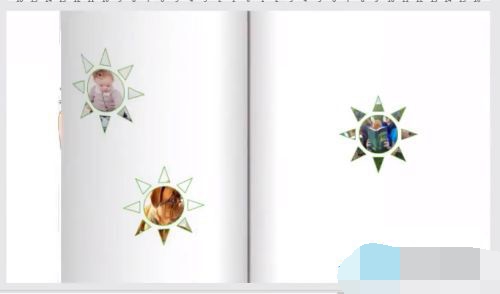
PPT翻页动画制作教程
首先,我们打开PPT文档,在页面中绘制两组矩形图形。
接下来,我们需要按顺序进行操作,分别对矩形进行渐变填充。
对矩形进行渐变填充之后,我们还需要对两组矩形图形之间的直线进行阴影效果的应用。
接下来我们就可以交PPT中的元素放置在具有翻页效果的书面上的。
接下来,对执行最重要的一步就是在幻灯片切换效果列表中,我们选择卷曲页面效果。
最后我们就可以对PPT翻页效果进行预览啦。
















